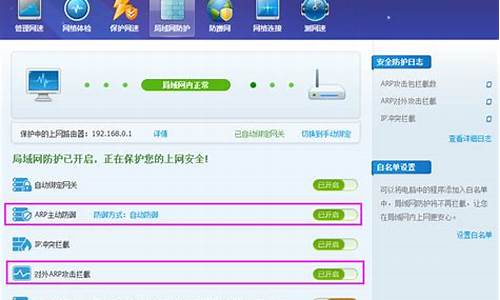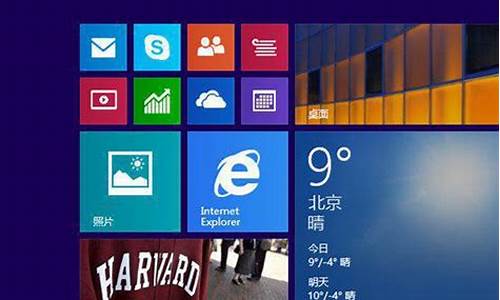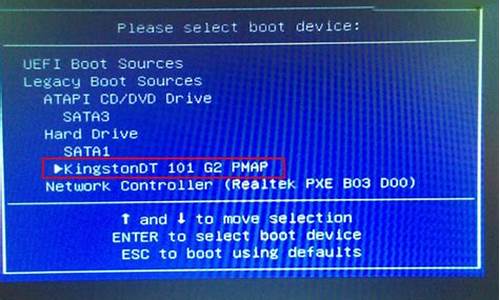您现在的位置是: 首页 > 操作系统 操作系统
u盘装usb3.0驱动_如何安装usb30驱动
tamoadmin 2024-08-30 人已围观
简介1.如何给系统安装盘加载usb3.0驱动在D盘下建立DRV目录,在DRV目录里面建立USB3文件夹、wim文件夹、mount文件夹把USB3.0驱动里面的IntelxHCISetup\Drivers\HCSwitch\Win7\x64\ 以及 IntelxHCISetup\Drivers\xHCI\Win7\x64\ 里的12个文件,复制到D:\drv\usb3 文件夹内(如果要安装32位系统,则
1.如何给系统安装盘加载usb3.0驱动

在D盘下建立DRV目录,在DRV目录里面建立USB3文件夹、wim文件夹、mount文件夹把USB3.0驱动里面的IntelxHCISetup\Drivers\HCSwitch\Win7\x64\ 以及 IntelxHCISetup\Drivers\xHCI\Win7\x64\ 里的12个文件,复制到D:\drv\usb3 文件夹内(如果要安装32位系统,则选择对应的x86文件夹里的文件,也是12个)。 \x0d\再把Windows7安装盘里的 sources 文件夹中的 boot.wim 和install.wim 两个文件拷贝到D:\drv\wim子文件夹下面。 \x0d\最后给 boot.wim 和 install.wim 添加驱动。在 Windows下,以管理员模式运行cmd。然后在 cmd 中输入: \x0d\d:\ \x0d\cd \drv\wim \x0d\dism /Mount-Wim /WimFile:d:\drv\wim\boot.wim /index:2 /MountDir:d:\drv\mount\x0d\注释:挂载 boot.wim 的索引2,到 d:\drv\mount 下 \x0d\\x0d\dism /image:d:\drv\mount /add-driver /driver:d:\drv\usb3\iusb3hub.inf \x0d\注释:将 iusb3hub.inf 驱动加入 boot.wim 的镜像中 \x0d\\x0d\dism /image:d:\drv\mount /add-driver /driver:d:\drv\usb3\iusb3xhc.inf \x0d\注释:将 iusb3xhc.inf 驱动加入 boot.wim 的镜像中 \x0d\\x0d\dism /image:d:\drv\mount /add-driver /driver:d:\drv\usb3\iusb3hcs.inf \x0d\注释:将 iusb3hcs.inf 驱动加入 boot.wim 的镜像中 \x0d\\x0d\dism /unmount-wim /mountdir:d:\drv\mount /commit\x0d\注释:卸载镜像 \x0d\\x0d\dism /Mount-Wim /WimFile:d:\drv\wim\install.wim /index:4 /MountDir:d:\drv\mount\x0d\注释:挂载 install.wim 的索引4,到 d:\drv\mount 下 \x0d\\x0d\dism /image:d:\drv\mount /add-driver /driver:d:\drv\usb3\iusb3hub.inf\x0d\注释:将 iusb3hub.inf 驱动加入 install.wim 的镜像中 \x0d\\x0d\dism /image:d:\drv\mount /add-driver /driver:d:\drv\usb3\iusb3xhc.inf\x0d\注释:将 iusb3xhc.inf 驱动加入 install.wim 的镜像中 \x0d\\x0d\dism /image:d:\drv\mount /add-driver /driver:d:\drv\usb3\iusb3hcs.inf\x0d\注释:将 iusb3hcs.inf 驱动加入 install.wim 的镜像中 \x0d\\x0d\dism /unmount-wim /mountdir:d:\drv\mount /commit\x0d\注释:卸载镜像 \x0d\\x0d\最后,把集成好USB 3.0驱动的boot.wim 和 install.wim 覆盖回Windows7安装盘里的 sources 文件夹中,然后做成U盘WIN7,即可顺利安装WIN7系统
如何给系统安装盘加载usb3.0驱动
Win7系统安装USB3.0驱动程序失败怎么办?故障原因:说明本机的USB3.0驱动程序未正常安装。目前驱动网站中,没有提供单独USB3.0设备驱动程序下载链接,而是与显卡驱动、主板芯片组驱动等集成在一起。解决方案:方法一:1、可尝试重新安装提供的主板芯片组及显卡驱动程序,安装过程中选择?自定义?,确保USB3.0选项勾选; 2、选择下一步,确认?USB3.0?项目勾选上; 3、然后按照提示安装驱动即可。方法二:1、若方法一无效,可手动打开解压出来安装程序; 2、默认解压缩到桌面,点击安装后,桌面会出现文件夹1.Chipset_VGA。打开后,找到?Packages---Drivers---SBDrv---hseries---USB3..0?目录,手动打开里面?amdhubW764A?文件夹下?amdhub30.msi?程序手动安装。(32位系统可选择?amdhubW7?目录下安装程序安装);
故障现象:
原生Win7系统不包含USB3.0的驱动,所以无法使用USB3.0的U盘在USB3.0的设备上引导,且安装完系统后还需要重新安装USB3.0驱动。
解决方案:
注:此方案仅适用于Intel芯片组的机型,AMD芯片组的机型将无法使用。
步骤一:从Intel下载Windows7 USB3.0 Creator 实用程序>>
步骤二:使用Windows 7 USB DVD Download Tool或者软碟通(UltraISO)制作Win7原版安装盘。(不要使用ghost镜像制作,否则后续会有报错)
步骤三:解压缩之前下载的软件,在解压缩路径下右键以管理员方式运行Installer_Creator.exe。
步骤四:在弹出界面中点击右侧的选择按钮,选中U盘所在分区。
步骤五:点击Create Image开始往U盘中添加程序,过程会比较长,Intel官方数据是15分钟,实测超过20分钟。
步骤六:在出现Upadte finished!后创建结束,现在就可以使用这个U盘在USB 3.0接口上安装系统了。使用安装完补丁的U盘安装完系统USB3.0驱动会自动安装上。